Einstellungen
Über die graue Schaltfläche „Einstellungen“ in der rechten unteren Ecke der Gutscheinverwaltung gelangen Sie zu den Einstellungen des Gutscheins. Alternativ können Sie die Einstellungen auch über das Anwendungsmenü im Bereich "Stammdaten und Einstellungen" aufrufen. Scrollen Sie auf der linken Seite der Einstellungen nach unten, bis Sie im Abschnitt "Module" zum Menüpunkt "Gutschein" gelangen.
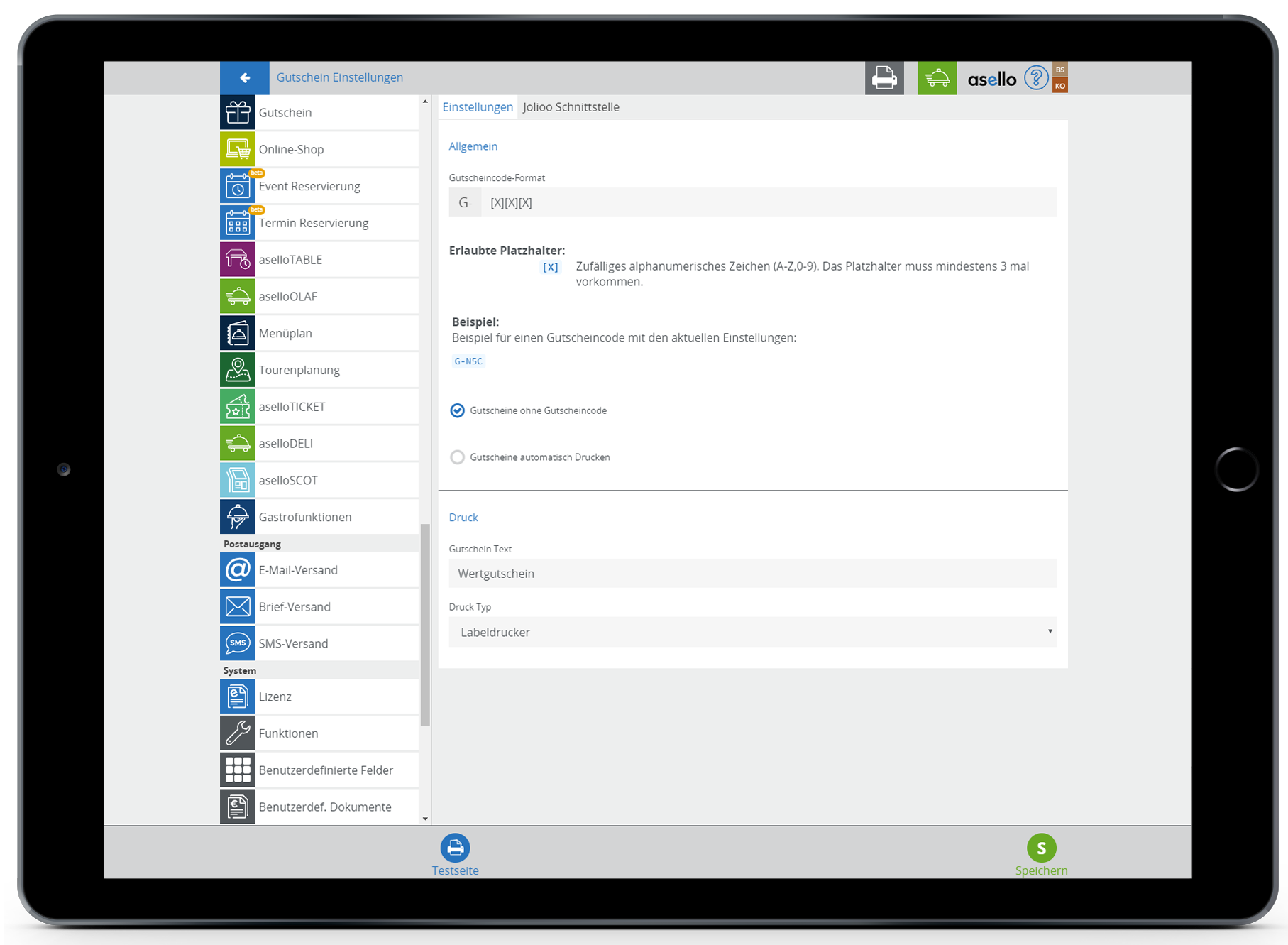
Auf dieser Seite können Sie das Format Ihres Gutscheincodes individuell festlegen. Dazu können Sie feste Bestandteile und einen Platzhalter [X] verwenden. Für den Platzhalter wird bei der Erstellung eines Gutscheins ein zufälliges alphanumerisches Zeichen verwendet. Es müssen mindestens drei Platzhalter [X] verwendet werden. Unten sehen Sie ein Beispiel für den von Ihnen erstellten Code.
Durch Setzen eines Häkchens können Sie festlegen, dass auch Gutscheine ohne Code eingelöst werden können. Dies empfiehlt sich bei der Umstellung auf das asello-Gutscheinmodul, da häufig noch Gutscheine ohne Code im Umlauf sind.
Mit dem Häkchen „Gutscheine automatisch drucken“ können Sie festlegen, dass Gutscheine beim Verkauf automatisch ausgedruckt werden. Der dafür verwendete Drucker kann im nächsten Abschnitt „Drucken“ konfiguriert werden.
Tipp
Wenn kein Drucker verwendet wird, kann der Gutschein auch von Hand auf eine schöne Gutscheinkarte geschrieben werden. Zusätzlich wird der Code auf die Rechnung gedruckt.
In der Kategorie Druck können Sie den Gutscheintext festlegen und den Drucktyp auswählen. Sie können zwischen einem Etikettendrucker und einem Kartendrucker wählen. Um eine Testseite auszudrucken, verwenden Sie den Button „Testseite“ in der linken unteren Ecke.
Wenn Sie alle Einstellungen auf dieser Seite vorgenommen haben, klicken Sie auf den grünen Button „Speichern" in der rechten unteren Ecke, um die Daten zu speichern.
